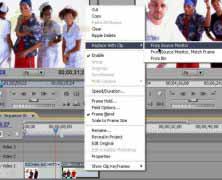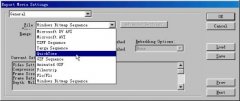Direct-X音频滤镜效果组
Direct-X音频滤镜效果组中只有1种视频滤镜效果。该音频滤镜效果组为Premiere 6.0版新增的。
1.Direct-X Audio Filters(Direct-X音频过滤器)
假如从其他插件供应商处购买了Direct-X音频过滤器插件,该效果才能使用。
Dynamics音频滤镜效果组
Dynamics音频滤镜效果组中共有3种视频滤镜效果。
1.Boost(声音放大)
这一音频滤镜效果在保持强的声音不变的同时,可以放大较弱的声音。假如声音增益提升,信号将全面放大,虽然弱的声音听清了,但强的声音会太大,而使用Boost音频滤镜效果就能避免这一情况。假如要对音频信号的动态范围进行更多的控制,还可使用Compressor/Expander音频滤镜效果。
2.Compressor/Expander(压缩/扩大)
这一音频滤镜效果可以控制最高音与最低音之间的动态范围,它既可以压缩也可以扩大。因此,这一音频滤镜效果可以替代Boost 音频滤镜效果,同时它还可以突出强的声音,消除噪音。注意:压缩可以大大减小最高音与最低音之间的动态范围;而扩大则有一定的范围限制,即不能超过原始音频的有效范围。这在调整参数时。Ratio参数可以设定为某一比率值,以决定放大声音的程度。当选中Compressor 单选按钮时,按这一数值放大阈值(设定菜单中图示的绿线代表阈值)的右侧部分,当选中Expander 单选按钮时,按这一数值缩小阈值的左侧部分。Threshold 参数可以设定哪一部分声音被放大或缩小,就是上面说的阈值。Gain 参数可以设定阈值处的声音电平,在设定菜单的用红线表示。Function参数包括Compressor和Expander2个单选按钮,可分别选择2种不同的功能。灰线代表原始的动态范围。假如红线的右端高于灰线,超出部分的声音仍维持在灰线限定的范围内;假如红线低于灰线,最高的声音将比原始声音低,勾选Preview Sound复选框可以预听设置声音效果。
3.Noise Gate(消除背景噪音)
这一音频滤镜效果可以消除音频中无声部分的背景噪声。其中Threshold参数可以设定一个值,低于此值的噪声被消除。在使用中,这一值应根据情况多次调整。Decay Time参数可以设定从无声到有声的转换速度。假如在重要的声音开始或结束端听到了噪声,应该减小此值。反之,假如消除了一些有用的声音,就应该提高此值,勾选Preview Sound复选框可以预听设置声音效果。
EQ音频滤镜效果组
EQ音频滤镜效果组中共有3种视频滤镜效果。
1.Bass & Treble(低音和高音)
使用这一音频滤镜效果可调整音调。在Bass框架中可以提升或降低低频部分;在Treble框架中可以提示或降低高频部分。单击Flat 按钮恢复初始状态即没有任何调整,勾选Preview Sound可以预听设置声音效果。
2.Equalize(均衡)
这一音频滤镜效果可以较精确地调整音频的声调。它的工作形式与许多民用音频设备上的图形均衡器相类似,通过在相应频率段按百分比调整原始声音来实现声调的变化。假如需要更为精确的均衡调整,可使用Parametric Equalization音频滤镜效果。Flat按钮可将均衡器复位为最初的无调整状态,勾选Preview Sound复选框可以预听设置声音效果。
3.Parametric Equalization(参数均衡)
这一音频滤镜效果可以精确调整声音的音调。由于可以精确调整频率范围,因此它比Equalization音频滤镜效果更为有效。在该对话框中右3个不同的频段设置,每个频段所能设置的最小值都是 0Hz,而最大值与Notch/Hum音频滤镜效果相似,都是采样频率的一半。在相应的频率响应图中,频段1用红线表示,频段2 用绿线表示,频段3 用蓝线表示。选中Enable复选框,相应的频段设置起作用,相应的线在右上方频率相应图中显示。Frequency参数确定调整哪一频率。Bandwidth参数确定以Frequency设定值为中心的频率范围。Boos/cut 参数设定提示或降低的数值,勾选Preview Sound复选框可以预听设置声音效果。